6 najskuteczniejszych sposobów zmiany rozmiaru obrazu w Internecie i na pulpicie
Dzięki miliardom prestiżowych zdjęć, które możemy pobrać, większość z nas robi piękne obrazy, ale zdarzają się przypadki, gdy ich rozmiar nie jest tym, co najbardziej lubimy. Użytkownicy próbowali zmienić rozmiar obrazu, który mieli, dostosowując wysokość, szerokość i proporcje obrazu za pomocą edytora, który zmienił PPI obrazu. Wynik nie jest tym, czego wszyscy się spodziewali; obrazy w wysokiej rozdzielczości stają się pikselowane.
Czemu? Ponieważ edytor, którego użyli do zmiany rozmiaru, nie może utworzyć ani wypełnić luki pikseli w zmienionej wersji. W ten sposób zapytania dotyczące tego tematu stały się popularne, a my jesteśmy tutaj, aby pomóc Ci rozwiązać problem. W tym poście na blogu umożliwimy Ci praktyczne doświadczenie jak zmienić rozmiar obrazu bez zniekształceń pozostawionych na końcowym wyjściu.
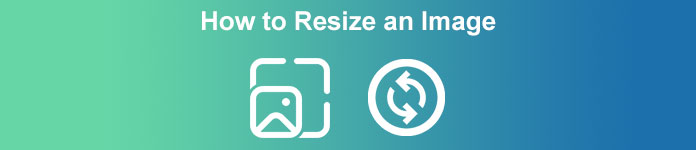
Część 1. Najlepsze narzędzia do zmiany rozmiaru zdjęć, do których można uzyskać dostęp w Internecie, aby zmienić rozmiar obrazu online [3 bezpłatne narzędzia]
Te narzędzia online, które tutaj dodajemy, są dostępne w różnych przeglądarkach internetowych, które masz na swoim urządzeniu. Są one również bezpłatne, ale istnieje narzędzie, które musisz kupić, aby korzystać bez żadnych ograniczeń. Niemniej jednak są to przydatne narzędzia online, do których możesz uzyskać dostęp, aby rozpocząć zmianę rozmiaru obrazu. Przeczytaj kroki, aby dowiedzieć się, jak z nich korzystać.
1. FVC Free Image Upscaler - Najlepszy Resizer obrazu w Internecie [Korzystna opcja]
Z Darmowe narzędzie do skalowania obrazu FVC online to narzędzie internetowe wykorzystujące sztuczną inteligencję, które może szybko zmieniać rozmiar obrazów bez utraty jakości. Rzeczywiście, narzędzie internetowe automatycznie zmieni rozmiar każdego przesłanego tutaj pliku obrazu. Pomimo tego, że jest narzędziem online, jego wydajność w zakresie zmiany rozmiaru jest szybka i skuteczna. Każdy przesłany tutaj obraz jest automatycznie usuwany z serwera po zmianie jego rozmiaru. Ponadto ma najczystszy i najbardziej wszechstronny resizer, jakiego kiedykolwiek będziesz potrzebować; nawet jeśli używasz różnych urządzeń, możesz uzyskać dostęp do tego narzędzia internetowego, o ile masz połączenie z Internetem. Chcesz zobaczyć, jak to oprogramowanie radzi sobie w tym zadaniu? Jeśli tak, przeczytaj poniższe kroki i skopiuj je, aby szybko i skutecznie zmienić rozmiar obrazu.
Jak zmienić rozmiar obrazu za pomocą FVC Free Image Upscaler:
Krok 1. Aby uzyskać dostęp do narzędzia internetowego, możesz kliknąć to połączyć, który automatycznie przeniesie Cię na oficjalną stronę resizera.
Krok 2. Kliknij Dodaj obraz aby folder pojawił się na ekranie, wybierz plik obrazu, który chcesz przesłać i naciśnij otwarty.
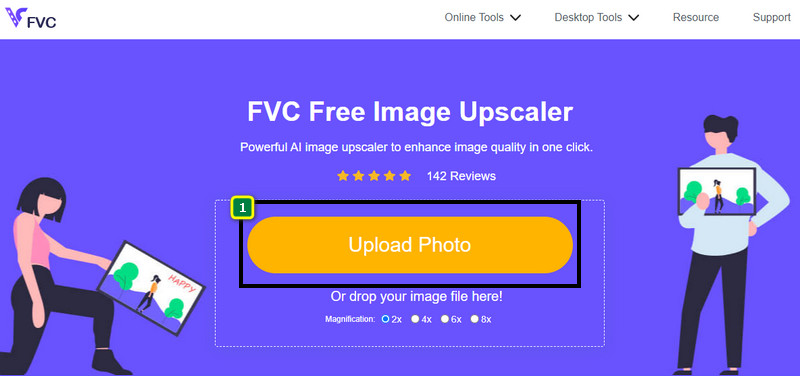
Krok 3. Aby zmienić rozmiar obrazu, musisz wybrać typ powiększenia, który chcesz zastosować do obrazu. Możesz zobaczyć, że ogólny wymiar obrazu zmienia się, gdy spróbujesz kliknąć 2x, 4x, 6x i 8x
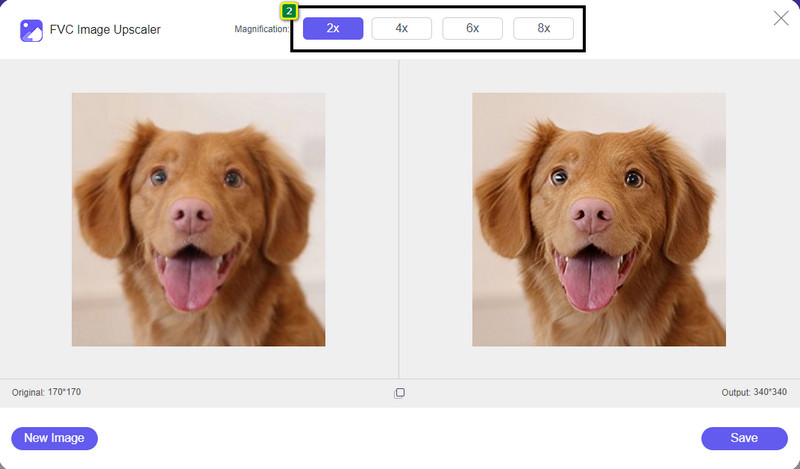
Krok 4. Po wybraniu powiększenia, które chcesz zastosować, voila, możesz teraz nacisnąć Zapisać aby pobrać zmienioną wersję na dysk komputera.
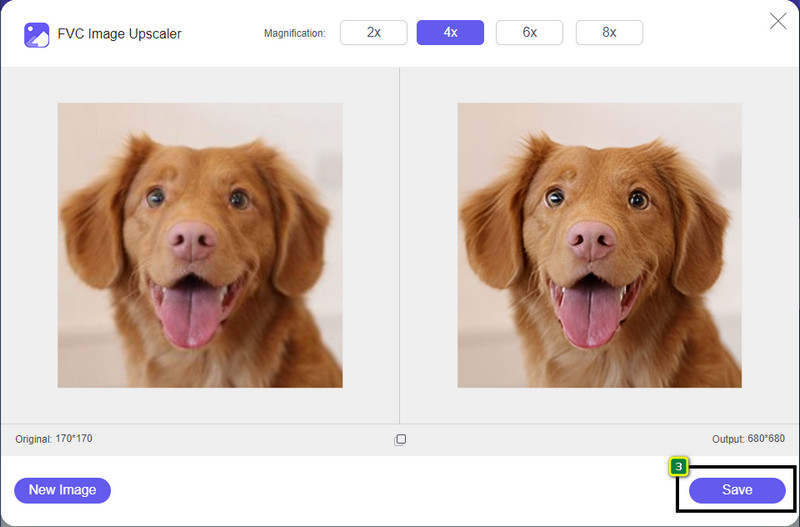
2. Bądź Funky - Edytor Zdjęć [Bezpłatne i Płatne]
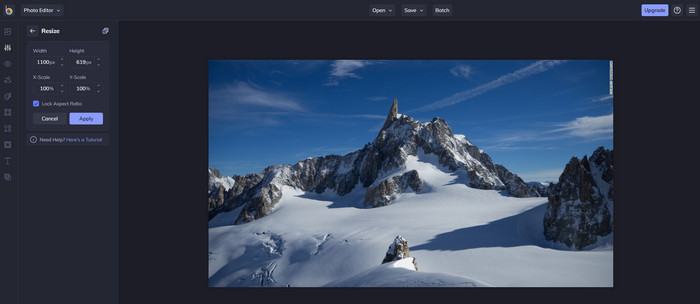
Bądź Funky - Edytor Zdjęć to kreatywna platforma, dzięki której możesz tworzyć niezwykłe rzeczy na swoich zdjęciach. Może zmienić rozmiar BMP bez utraty jakości. To narzędzie jest uważane za jeden z najlepszych edytorów graficznych, do których można uzyskać dostęp online. Chociaż ma podobny graficzny interfejs użytkownika do Photoshopa, funkcje, które oferuje, są uproszczone i łatwe do zrozumienia, więc możemy powiedzieć, że jest również przyjazny dla użytkownika. Jeśli więc chcesz spróbować użyć tego narzędzia online do łatwej zmiany rozmiaru obrazu, wykonaj kroki, które tutaj zamieściliśmy.
Jak zmienić rozmiar obrazu za pomocą Be Funky:
Krok 1. Wyszukaj nazwę w przeglądarce internetowej, a następnie kliknij Rozpocznij i edytuj zdjęcie.
Krok 2. naciśnij otwarty aby przesłać BMP lub dowolne obrazy, których rozmiar chcesz tutaj zmienić.
Krok 3. Iść do Edytować i naciśnij Zmień rozmiar opcja.
Krok 4. Tutaj możesz dowolnie zmieniać szerokość i wysokość lub skalę x i y obrazu. Następnie naciśnij Zastosować aby zobaczyć, jak wygląda zmieniona wersja.
3. Prosta zmiana rozmiaru obrazu [bezpłatnie]
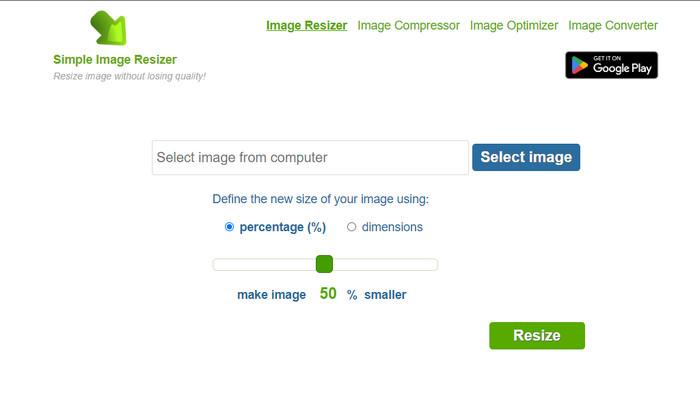
Prosta zmiana rozmiaru obrazu umożliwia zmianę rozmiaru obrazu poprzez zdefiniowanie nowego rozmiaru obrazu poprzez zmianę wartości procentowej lub miary. Jest to ostatni program do zmiany rozmiaru obrazu, który dodaliśmy do tego artykułu. Jego prosty graficzny interfejs użytkownika i łatwość obsługi stały się głównym czynnikiem, dla którego to dodaliśmy. Oprócz funkcji zmiany rozmiaru możesz tutaj optymalizować, kompresować i konwertować swój obraz za darmo, ale z irytującymi reklamami w Internecie. Jeśli więc chcesz spróbować użyć tego resizera online, wykonaj poniższe czynności.
Jak zmienić rozmiar obrazu za pomocą prostego narzędzia do zmiany rozmiaru obrazu:
Krok 1. Korzystając z przeglądarki internetowej, wyszukaj jej nazwę, aby rozpocząć korzystanie z tego narzędzia do zmiany rozmiaru sieci.
Krok 2. naciśnij Wybierz obraz aby dodać tutaj zdjęcie, którego rozmiar chcesz zmienić.
Krok 3. Wybierz, którego chcesz użyć przy zmianie rozmiaru, i zmień wartość procentową lub pomiar. Tak czy inaczej, robią to samo.
Krok 4. Kliknij Zmień rozmiar aby zapisać ostateczny wynik na pulpicie.
Część 2. Jak zmienić rozmiar obrazu w systemie Windows i Mac [płatny i bezpłatny offline]
W przeciwieństwie do pierwszych trzech wymienionych narzędzi online, kolejne narzędzia, które wprowadziliśmy, nie są zależne od Internetu, co oznacza, że nawet jeśli nie masz Internetu, możesz z nich korzystać bez żadnych problemów. Są one bowiem do pobrania lub już zainstalowane na Twoim pulpicie. Dowiedz się, jak z nich korzystać już dziś, czytając informacje, które dodajemy do każdego z nich.
1. Adobe Photoshop [Windows i Mac]
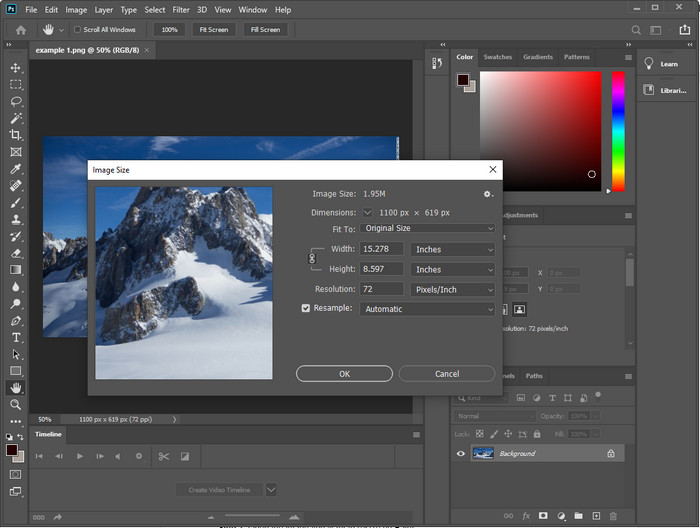
Nasz pierwszy wybór offline zmiana rozmiaru obrazu możesz pobrać na swoje urządzenie jest Adobe Photoshop. Czemu? Ponieważ po zmianie rozmiaru tworzy kolejne dane pikselowe i pozwala uniknąć niskiej jakości danych wyjściowych na końcu procesu. Ponadto to oprogramowanie jest znane z tego, że jest profesjonalnym edytorem obrazów, który może z łatwością przetwarzać dowolne obrazy rastrowe i wektorowe. Chociaż oprogramowanie jest profesjonalnym narzędziem, nadal jest trochę za dużo do kupienia, jeśli zamierzasz go używać tylko przy zmianie rozmiaru. Ale jeśli interesuje Cię, jak zmienić rozmiar obrazu w Photoshopie.
Jak zmienić rozmiar obrazu za pomocą Adobe Photoshop:
Krok 1. Pobierz i zainstaluj oprogramowanie na swoim komputerze, odwiedzając jego oficjalną stronę internetową.
Krok 2. Uderz w Pliki zlokalizuj obraz w folderze po kliknięciu otwarty.
Krok 3. wciśnij Wizerunek menu u góry, a następnie wybierz Rozmiar obrazu.
Krok 4. Zmień pomiar szerokości i wysokości zgodnie z własnymi preferencjami, a następnie kliknij ok zastosować zmiany.
Krok 5. Wróć do Plik i zapisz obraz na pulpicie.
2. Maluj [Domyślna aplikacja w systemie Windows]
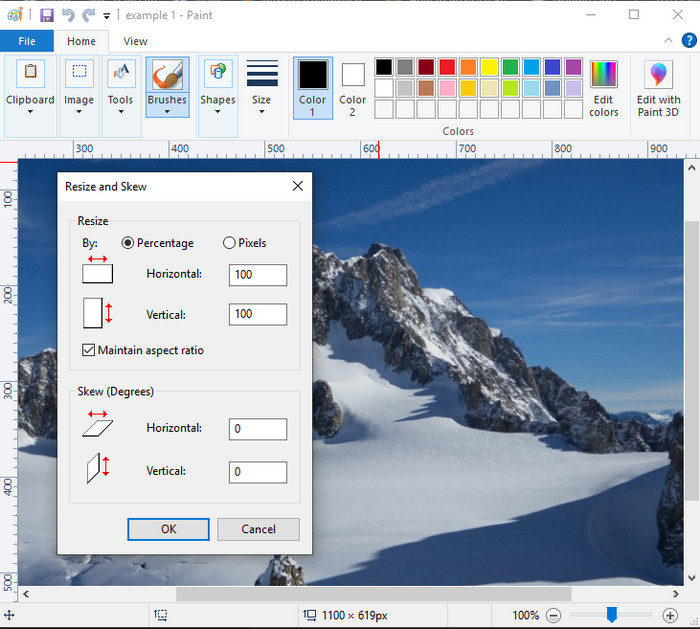
Farba jest znany z tego, że jest aplikacją, którą można narysować na pustym płótnie. Różni użytkownicy systemu Windows zwykle używają go do tworzenia czegoś na pustej stronie, dodawania szczegółów na temat obrazów i odpowiedniego ich zmieniania. Chociaż nie jest to dedykowany edytor, nadal może zmienić rozmiar dowolnego obrazu rastrowego znajdującego się na dysku lokalnym. Zaletą korzystania z tego jest to, że nie trzeba pobierać oprogramowania w systemie Windows, ponieważ jest ono wstępnie zainstalowane. Jeśli więc chcesz wiedzieć, jak zmienić rozmiar zdjęć o niskiej rozdzielczości za pomocą tej aplikacji, przeczytaj samouczek, który dodamy poniżej.
Jak zmienić rozmiar obrazu za pomocą farby:
Krok 1. Otwórz obraz, którego rozmiar chcesz zmienić w Paint.
Krok 2. Po otwarciu obrazu kliknij dwa kwadraty ikonę, aby rozpocząć zmianę rozmiaru obrazu, który tutaj otworzysz.
Krok 3. Aby zmienić rozmiar obrazu, możesz go zmienić procentowo lub pikselowo. Po zmianie numeru naciśnij ok zastosować zmiany.
Krok 4. Uderz w zapisać ikonę, aby wyeksportować obraz, którego rozmiar został tutaj zmieniony.
3. Podgląd [Domyślna aplikacja na Macu]
Zapowiedź to dedykowana aplikacja, na której możesz polegać i która poprowadzi Cię do zmiany rozmiaru obrazu na komputerze Mac. Jeśli nie lubisz pobierać aplikacji na macOS, lepiej użyj tej aplikacji. Jest to niedoceniane rozwiązanie, ale może zmienić rozmiar zdjęcia na pulpicie. Nauczenie się, jak go używać, może być dla Ciebie ogromną zaletą, aby zmaksymalizować pełny potencjał tego oprogramowania. Jeśli jesteś zainteresowany, jak działa to narzędzie, przejdź do informacji, które dodamy dalej.
Jak zmienić rozmiar obrazu za pomocą podglądu:
Krok 1. Kliknij prawym przyciskiem myszy obraz na komputerze Mac, kliknij Otwierać zi naciśnij Zapowiedź.
Krok 2. W górnej części kliknij Przybory, a następnie wybierz Dostosuj rozmiar.
Krok 3. Zmień wymiary obrazu w zależności od potrzeb, a następnie naciśnij ok aby zapisać wprowadzone zmiany.
Część 3. Dodatkowe: Top Image Resizer, który można pobrać na Androida i iPhone'a
1. Zmiana rozmiaru zdjęć i obrazów [Android]
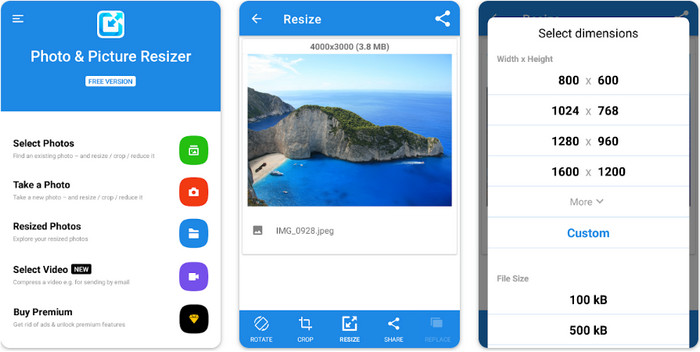
Zmiana rozmiaru zdjęć i obrazów to jeden z najszybszych i najłatwiejszych sposobów zmiany rozmiaru obrazu na urządzeniu z Androidem. Nawet niedoświadczeni użytkownicy, którzy chcą zmienić rozmiar, mogą pobrać i użyć tego jako zmiany rozmiaru obrazu. Ta aplikacja jest bezpłatna, więc jeśli chcesz korzystać z jej dodatkowych funkcji, musisz ją kupić. Ogólnie rzecz biorąc, jego funkcje zmiany rozmiaru są świetne i możesz go opanować za pierwszym razem.
2. Bezpłatna zmiana rozmiaru obrazu [iPhone]
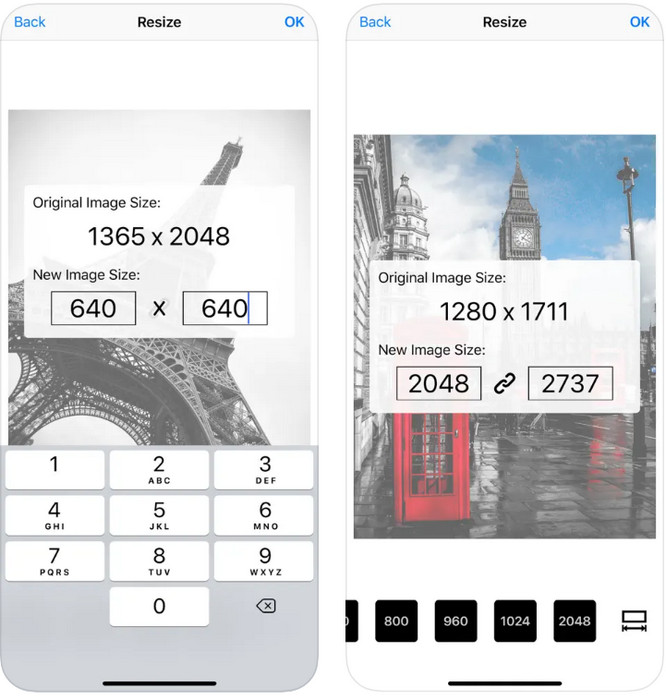
Bez zmiany rozmiaru obrazu to aplikacja oparta na systemie iOS, którą można pobrać w systemie iOS 7.0 lub nowszym. Ta aplikacja jest punktem zmiany rozmiaru obrazu, z którego korzysta wielu użytkowników iOS. Nie posiada żadnych dodatkowych funkcji poza główną funkcją, jaką jest zmiana rozmiaru. Chociaż narzędzie jest przyjazne dla użytkownika, wielu użytkowników skarży się, że nie może nadpisać oryginalnego obrazu do wersji o zmienionym rozmiarze.
Część 4. Często zadawane pytania dotyczące zmiany rozmiaru obrazu
Który format lepiej zmienić rozmiar, raster lub wektor?
Formaty rastrowe składają się z maleńkich pikseli tworzących wygląd obrazu, a kiedy zmieniasz jego rozmiar lub wymiar, te piksele zostają rozciągnięte i stają się widoczne. W przeciwieństwie do zmiany rozmiaru obrazu wektorowego, jest on specjalnie stworzony do zmiany rozmiaru i skalowania obrazu bez tworzenia na nim bałaganu.
Czy mogę zmienić rozmiar BMP online?
Tak, możesz zmienić rozmiar BMP za pomocą rozwiązania online, które tutaj dodajemy. Jednak po powiększeniu obrazu BMP ma tendencję do pikselowania, ponieważ są to obrazy rastrowe. Tak więc, jeśli chcesz uniknąć problemu zmiany rozmiaru pliku BMP, lepiej wybierz FVC Free Image Upscaler Online, ponieważ nie pozostawia on pikselizacji na końcowym wyjściu zmienionego pliku BMP.
Czy rozmiar pliku zwiększa się po zmianie rozmiaru obrazu?
Tak. Głównie dlatego, że obraz, którego rozmiar został zmieniony, dodaje dodatkowe dane pikseli na rzeczywistym wyjściu. Jednak jego rozmiar pliku nie różni się zbytnio od oryginalnego rozmiaru pliku.
Wniosek
Która technika zmiany rozmiaru obrazu Twoim zdaniem dobrze do Ciebie pasuje? Wybierz spośród dodawanych tutaj resizerów. Jeśli masz problem z wyborem połączenia internetowego, zdecydowanie zalecamy skorzystanie z Darmowe narzędzie do skalowania obrazu FVC online ze względu na jego wydajność przy zmianie rozmiaru. Nie ma trudności ze zmianą rozmiaru, jeśli używasz tego narzędzia do zmiany rozmiaru w Internecie.



 Video Converter Ultimate
Video Converter Ultimate Nagrywarka ekranu
Nagrywarka ekranu


